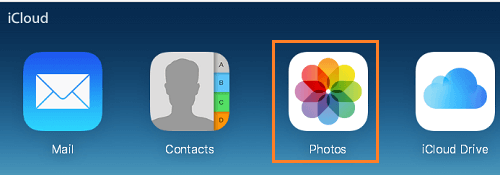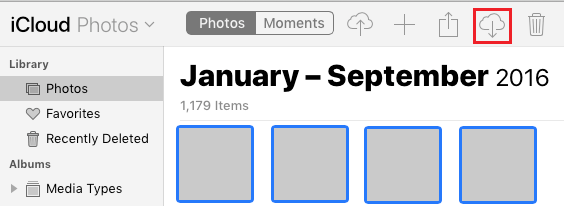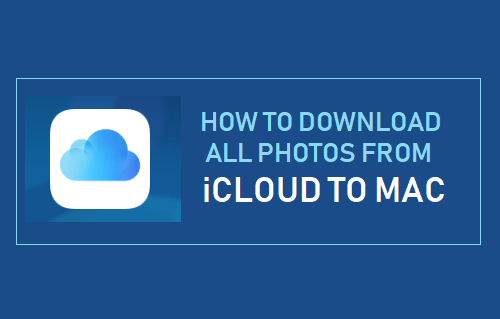
Sin embargo, puedes seleccionar y obtener todas las fotos de iCloud en Mac utilizando dos estrategias completamente diferentes, como se muestra a continuación.
Conseguir TODAS las fotos de iCloud en el PC
Aunque iCloud Fotos se considera un lugar seguro para almacenar fotos, sigue siendo una buena thought hacer otra copia de seguridad de todas tus fotos de iCloud en un PC o en un disco duro externo.
Otra copia de seguridad de tus fotos te dará la tranquilidad de que simplemente tienes otra copia de seguridad de tus recuerdos en caso de que le ocurra algo a tu cuenta de iCloud.
Otra razón común para descargar todas las fotos de iCloud es liberar espacio de almacenamiento de iCloud eliminando las fotos de iCloud después de descargarlas en tu Mac.
Por lo tanto, vamos a probar los pasos para elegir Todas las fotos de iCloud y ponerlas en tu ordenador.
1. Obtener las fotos de iCloud en el Mac con Safari
Debido a las limitaciones actuales para obtener iCloud (en el momento de escribir este artículo), sólo podrás obtener 999 fotos a la vez en tu ordenador.
En tu Mac, ve a icloud.com y conéctate a tu iCloud yendo a tu ID de Apple e Contraseña. Cuando estés conectado, haz clic en el botón Imágenes Icono.
En Fotos de iCloud, haz clic en el Pestaña de imágenes y pulsa Comando+A para seleccionar todas las imágenes de iCloud y pulsa el botón Obtener icono para iniciar el método de descarga de Todas las Fotos de iCloud en Mac.
Ten cuidado: Si Comando+A no funciona, asegúrate de que fotos de iCloud está activado en tu iPhone.
Como se ha mencionado anteriormente, el límite precise para obtener iCloud es de 1.000 fotos. Esto significa que sólo puedes obtener 999 fotos a la vez de iCloud en Mac.
Si probablemente tienes más de 1.000 fotos que obtener, puedes elegir 500 fotos a la vez y ponerlas en tu ordenador.
Para elegir 500 fotos, haz clic en el botón Primera foto > Baja 50 filas > Mantén pulsado el botón Tecla Shift y pulsa el botón Imagen remaining en la quincuagésima fila.
- Cómo transferir fotos del iPhone al Mac con picture Sixteen
- Cómo transferir fotos de una cámara digital a una carpeta en un Mac
Me llamo Javier Chirinos y soy un apasionado de la tecnología. Desde que tengo uso de razón me aficioné a los ordenadores y los videojuegos y esa afición terminó en un trabajo.
Llevo más de 15 años publicando sobre tecnología y gadgets en Internet, especialmente en mundobytes.com
También soy experto en comunicación y marketing online y tengo conocimientos en desarrollo en WordPress.